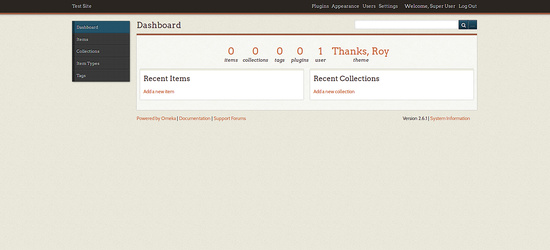Cómo instalar Omeka Classic CMS en Ubuntu 18.04 LTS
Omeka Classic es una plataforma de publicación web gratuita y de código abierto para compartir colecciones digitales y crear exposiciones online ricas en medios. Omeka Classic te permite crear narrativas complejas y compartir colecciones y contenidos ricos a bajo coste sin sacrificar el diseño y la calidad técnica. Puedes ampliar su funcionalidad con temas y plugins.
En este tutorial, aprenderemos a instalar el CMS Omeka Classic en un servidor Ubuntu 18.04.
Requisitos
- Un servidor con Ubuntu 18.04.
- Un usuario no root con privilegios sudo.
Instalar el servidor LAMP
Antes de empezar, necesitarás que el servidor web Apache, MariaDB y PHP estén instalados en tu sistema. Si no están instalados, instala primero el servidor Apache y MariaDB con el siguiente comando:
sudo apt-get install apache2 mariadb-server -y
Una vez que ambos estén instalados, tendrás que instalar la última versión de PHP en tu sistema. Por defecto, la última versión de PHP no está disponible en el repositorio por defecto de Ubuntu 18.04. Así que añade el repositorio de PHP con el siguiente comando:
sudo apt-get install software-properties-common -y
sudo add-apt-repository ppa:ondrej/php
A continuación, actualiza el repositorio e instala PHP junto con todas las dependencias necesarias ejecutando el siguiente comando:
sudo apt-get install install php7.2 libapache2-mod-php7.2 php7.2-common php7.2-sqlite3 php7.2-curl php7.2-intl php7.2-mbstring php7.2-xmlrpc php7.2-mysql php7.2-gd php7.2-xml php7.2-cli php7.2-zip -y
Una vez instalados todos los paquetes, inicia el servicio de Apache y MariaDB y habilítalos para que se inicien al arrancar ejecutando el siguiente comando:
sudo systemctl start apache2
sudo systemctl enable apache2
sudo systemctl start mysql
sudo systemctl enable mysql
Configurar MariaDB
A continuación, tendrás que crear una base de datos y un usuario para Omeka. En primer lugar, inicia sesión en el shell de MariaDB con el siguiente comando:
mysql -u root -p
Introduce tu contraseña de root, y luego crea una base de datos y un usuario para Omeka:
MariaDB [(none)]> CREATE DATABASE omeka_db;
MariaDB [(none)]> CREATE USER omeka_user;
A continuación, concede todos los privilegios a la base de datos de Omeka:
MariaDB [(none)]> GRANT ALL PRIVILEGES ON omeka_db.* TO 'omeka_user'@'localhost' IDENTIFIED BY 'password';
A continuación, vacía los privilegios y sal del shell MariaDB:
MariaDB [(none)]> FLUSH PRIVILEGES;
MariaDB [(none)]> \q
Instala Omeka Classic
First, download the latest version of Omeka classic with the following command:
wget https://github.com/omeka/Omeka/releases/download/v2.6.1/omeka-2.6.1.zip
Una vez finalizada la descarga, descomprime el archivo descargado:
unzip omeka-2.6.1.zip
A continuación, copia el directorio extraído al directorio raíz de Apache y dale los permisos necesarios:
sudo cp -r omeka-2.6.1 /var/www/html/omeka
sudo chown -R www-data:www-data /var/www/html/omeka
sudo chmod -R 755 /var/www/html/omeka/
A continuación, cambia el directorio a omeka y modifica el archivo db.ini:
cd /var/www/html/omeka sudo nano db.ini
Realiza los siguientes cambios:
[database] host = "localhost" username = "omeka_user" password = "password" dbname = "omeka_db" prefix = "omeka_" charset = "utf8"
Guarda y cierra el archivo, cuando hayas terminado.
A continuación, crea un archivo de host virtual de Apache para Omeka:
sudo nano /etc/apache2/sites-available/omeka.conf
añade las siguientes líneas:
<VirtualHost *:80> ServerAdmin [email protected] DocumentRoot /var/www/html/omeka/ ServerName example.com <Directory /var/www/html/omeka/> Options FollowSymLinks AllowOverride All </Directory> ErrorLog /var/log/apache2/omeka-error_log CustomLog /var/log/apache2/omeka-access_log common </VirtualHost>
Guarda y cierra el archivo. A continuación, activa el archivo de host virtual, el módulo de reescritura de Apache y el módulo de cabecera con el siguiente comando:
sudo a2ensite omeka.conf
sudo a2enmod rewrite
sudo a2enmod headers
Por último, reinicia el servicio Apache para realizar los cambios:
sudo systemctl restart apache2
Accede a la interfaz web clásica de Omeka
Abre tu navegador web y escribe la URL http://example.com. Serás redirigido a la siguiente página:
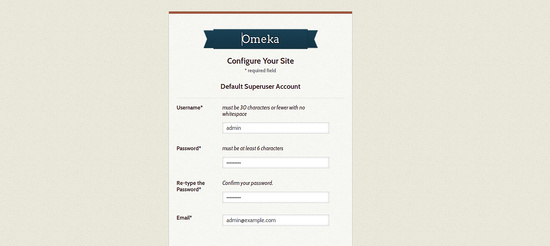
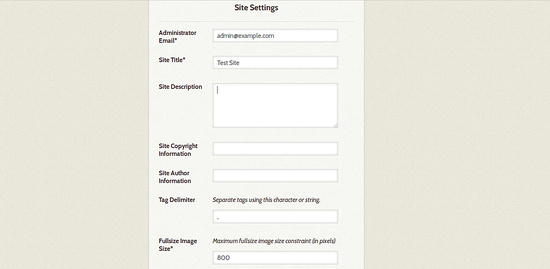
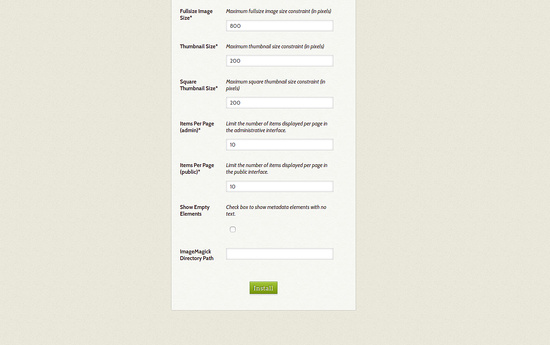
Aquí, proporciona todos los detalles necesarios como tu nombre de usuario y contraseña de administrador, el nombre del sitio, la dirección de correo electrónico, y luego haz clic en el botón Instalar. Una vez completada la instalación. Deberías ver la siguiente página:
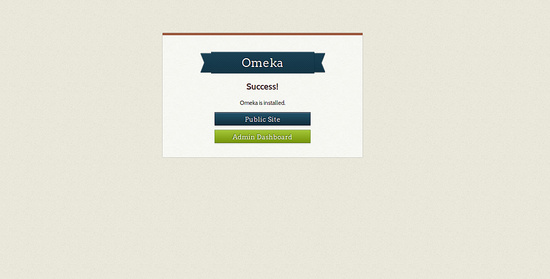
Ahora, haz clic en el botón Panel de control del administrador. Deberías ver la siguiente página:
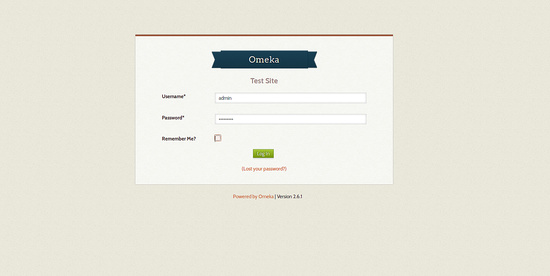
Aquí, proporciona tus credenciales de inicio de sesión de administrador, y luego haz clic en el botón Iniciar sesión. Deberías ver la siguiente página: